Узнайте, что нужно сделать, чтобы вернуться к добавлению электронных писем в приложение «Почта».
- Если вы имеете дело с ошибкой 0x80040b0b в приложении Почта, это может быть связано с повреждением системных файлов.
- Быстрое, но эффективное решение этой проблемы — обновить приложение «Почта и календарь».
- Еще одно эффективное решение — запустить средство устранения неполадок приложения Магазина Windows.
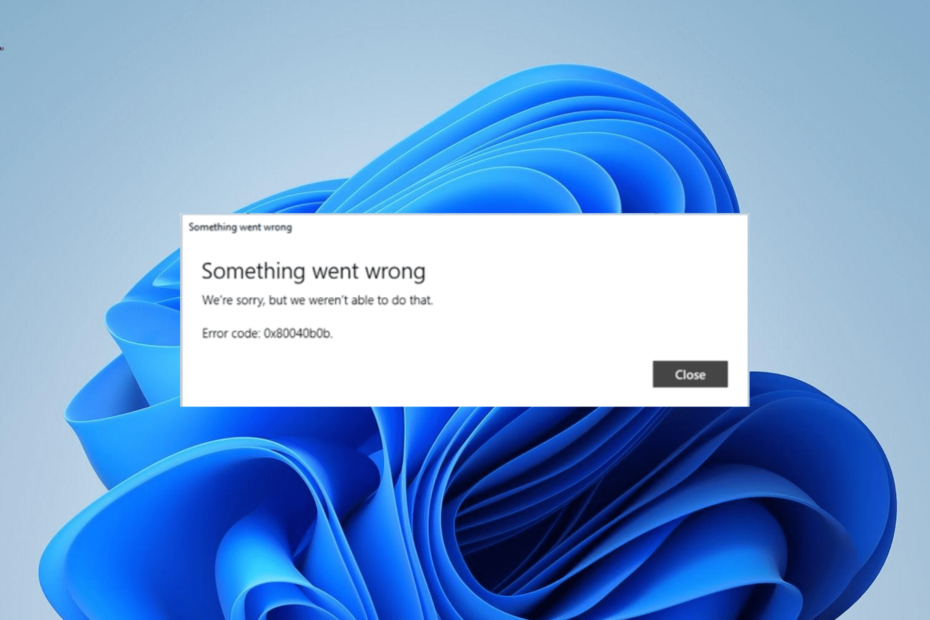
Приложение «Почта и календарь» позволяет добавлять несколько учетных записей электронной почты и управлять ими из единого интерфейса. Однако некоторые пользователи по какой-то причине получают ошибку 0x80040b0b при попытке добавить учетную запись.
Эта проблема может быть вызвана несколькими факторами, например проблемами с приложением Почта и вашим адресом электронной почты. К счастью, несмотря на то, что это довольно раздражающая ошибка, вы можете легко исправить ее с помощью решений, приведенных в этом руководстве.
Что такое код ошибки 0x80040b0b?
Ошибка 0x80040b0b обычно возникает, когда пользователи пытаются добавить учетную запись в приложение «Почта и календарь». В некоторых случаях эта ошибка почтового приложения приводит к исчезновению существующего электронного письма, и пользователи не смогут его добавить.
Ошибка 0x80040b0b особенно заметна в учетных записях электронной почты Outlook и Hotmail, как сообщают пользователи. Это также затрудняет синхронизацию почты в приложении для пользователей.
Как исправить ошибку почтового приложения 0x80040b0b
1. Обновите приложение «Почта»
- Запустите приложение Microsoft Store.
- Нажмите на Библиотека вариант на левой панели.
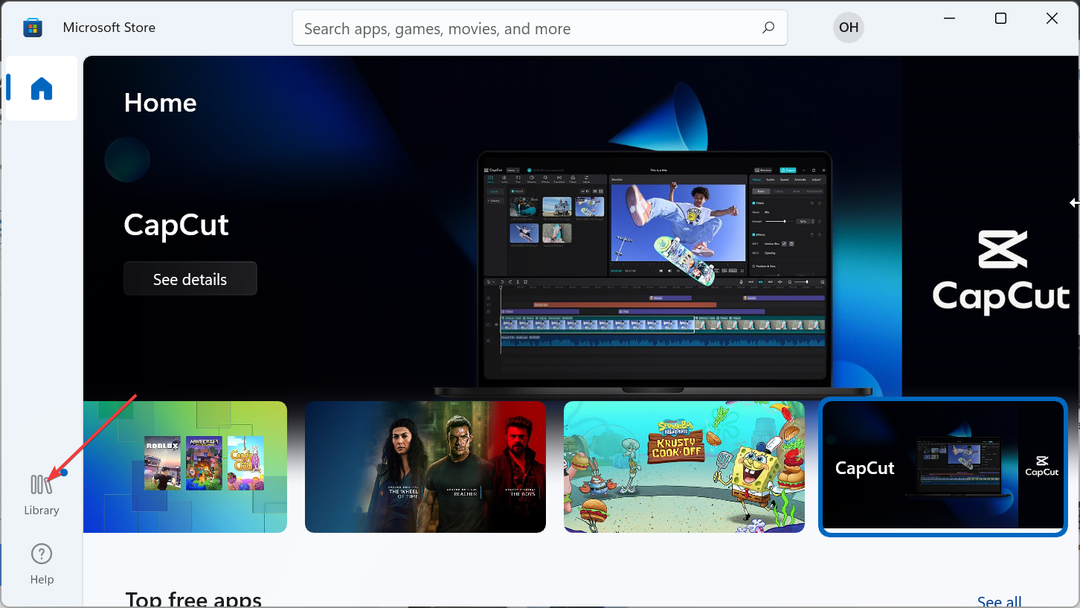
- Теперь нажмите на Получайте обновления кнопка.

- Наконец, нажмите на Обновлять кнопка перед Почта и Календарь опцию и дождитесь завершения процесса.
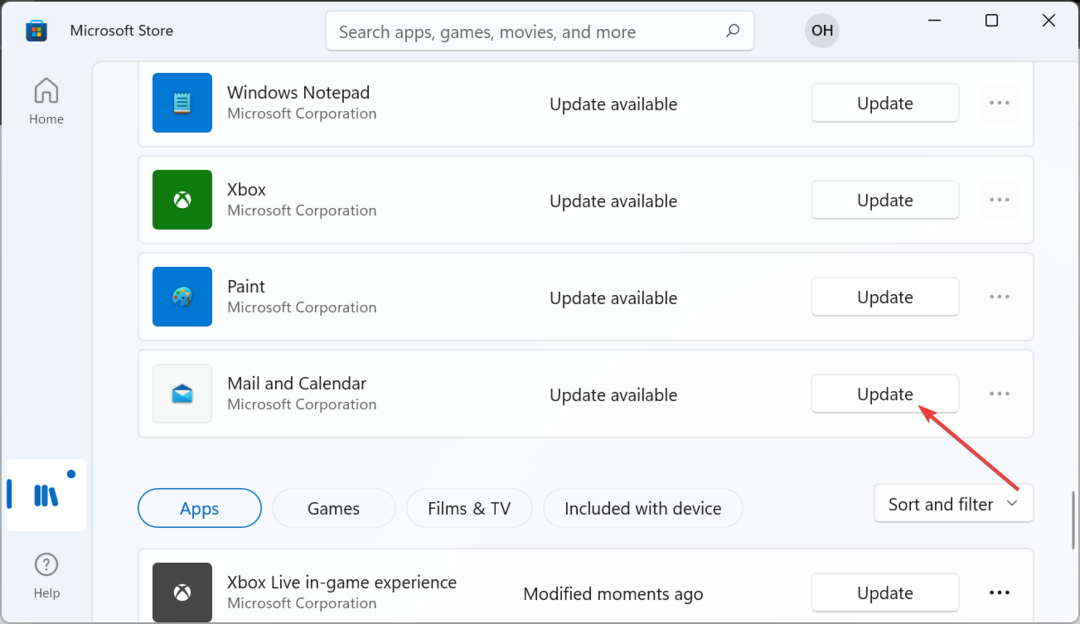
Часто почтовая ошибка 0x80040b0b может быть связана с устаревшим приложением. Здесь должно помочь обновление приложения из Microsoft Store.
- Устройство вывода не работает: как исправить эту ошибку Voicemeeter
- IPTV не показывает телегид: 3 способа быстро исправить это
- Mad.exe — это вирус или безопасный процесс Windows? Очистить путаницы
2. Запустите средство устранения неполадок приложений Магазина Windows.
- нажмите Окна ключ + я открыть Настройки приложение и выберите Устранение неполадок на правой панели.
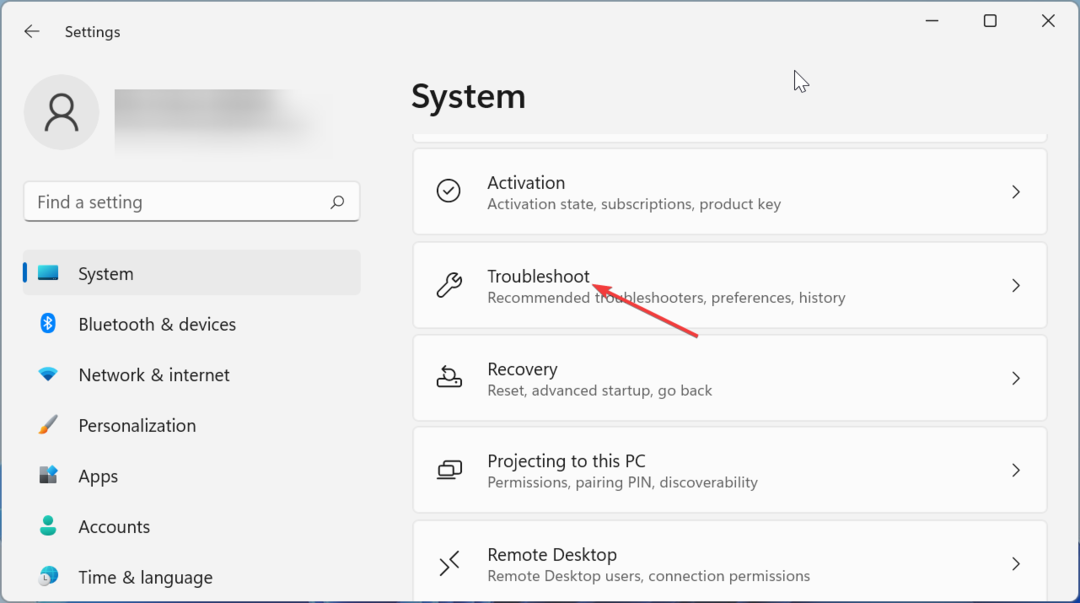
- Выбрать Другие средства устранения неполадок вариант.
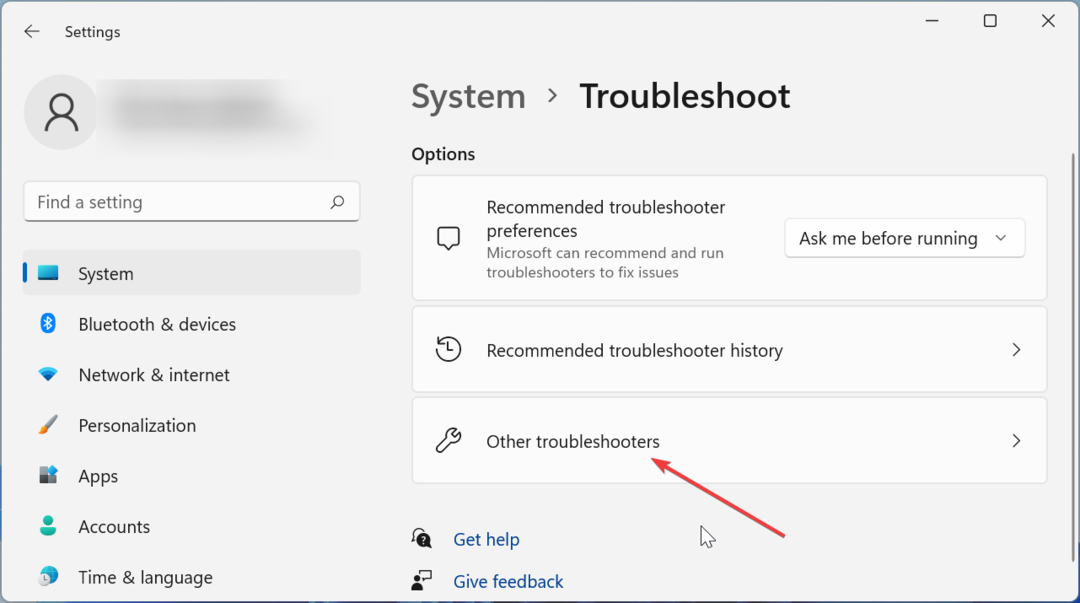
- Наконец, нажмите на Бегать кнопка перед Приложения Магазина Windows вариант и следуйте инструкциям на экране.
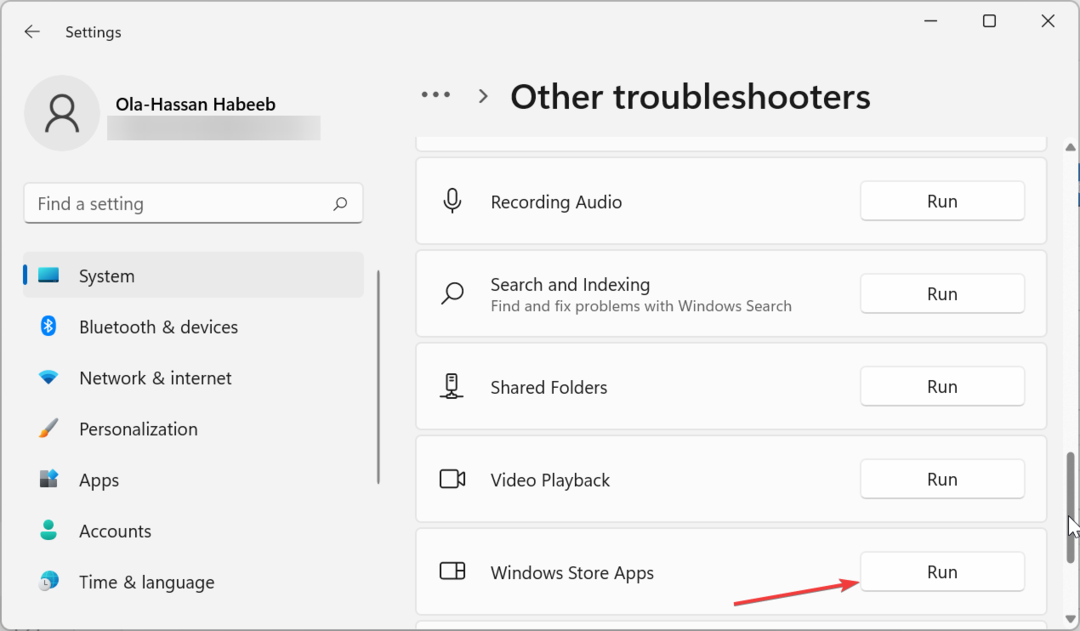
В некоторых случаях ошибка 0x80040b0b может быть вызвана сбоями в Магазине Windows. Вы можете исправить это, запустив средство устранения неполадок приложений Магазина Windows и применив рекомендуемые исправления.
3. Запустите сканирование SFC
- нажмите Окна ключ, тип командаи выберите Запустить от имени администратора вариант в командной строке.
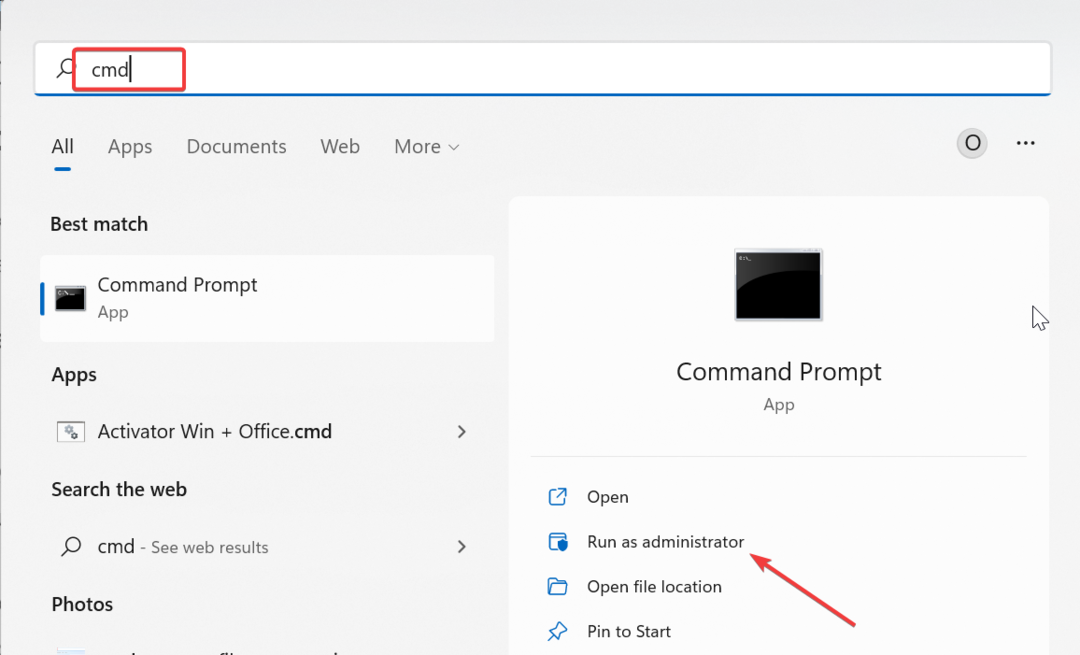
- Теперь введите команду ниже и нажмите Входить запустить его:
sfc /scannow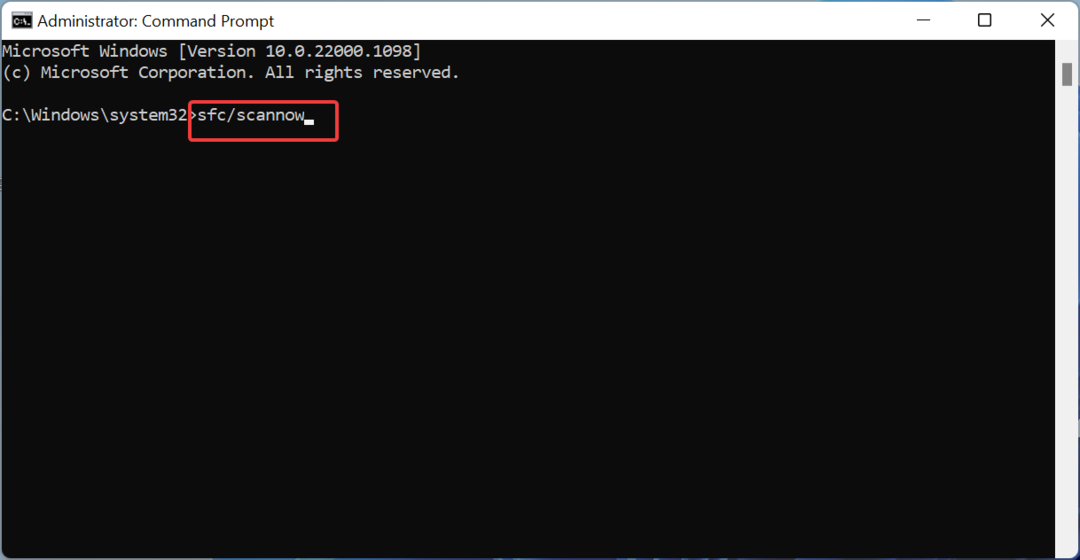
- Наконец, дождитесь завершения процесса сканирования и перезагрузите компьютер.
Поврежденные системные файлы могут вызвать ряд проблем, включая ошибку почты 0x80040b0b. Вы можете исправить это, запустив средство проверки системных файлов.
4. Восстановите и сбросьте приложение Mail
- нажмите Окна ключ + я и выберите Программы вариант на левой панели.
- Выбирать Приложения и функции на правой панели.
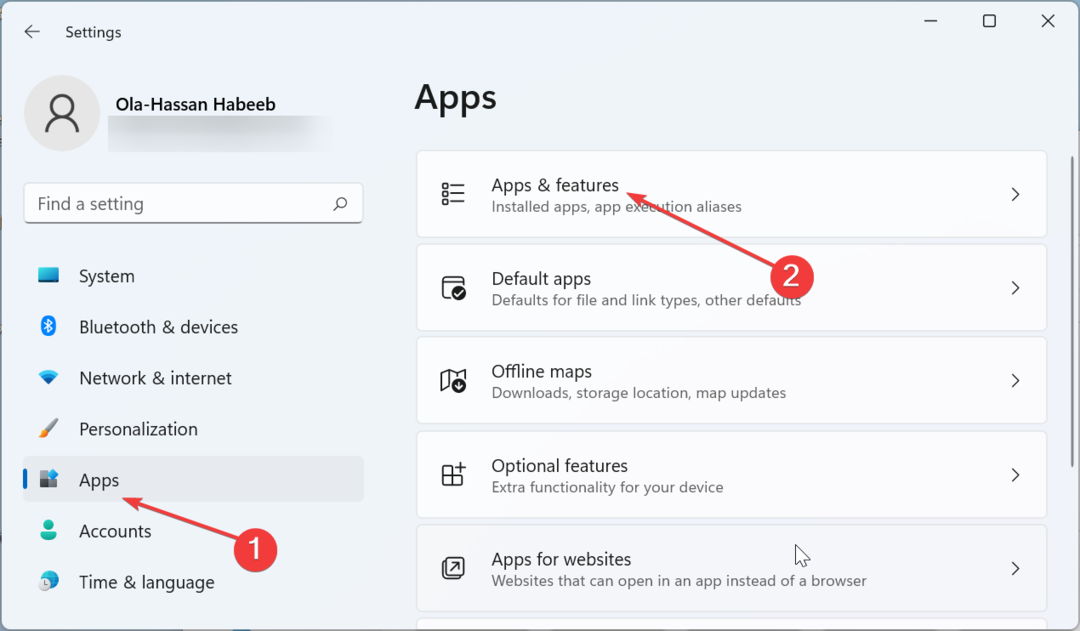
- Затем нажмите на три вертикальные точки перед Почта и календарь приложение и выбрать Расширенные настройки.
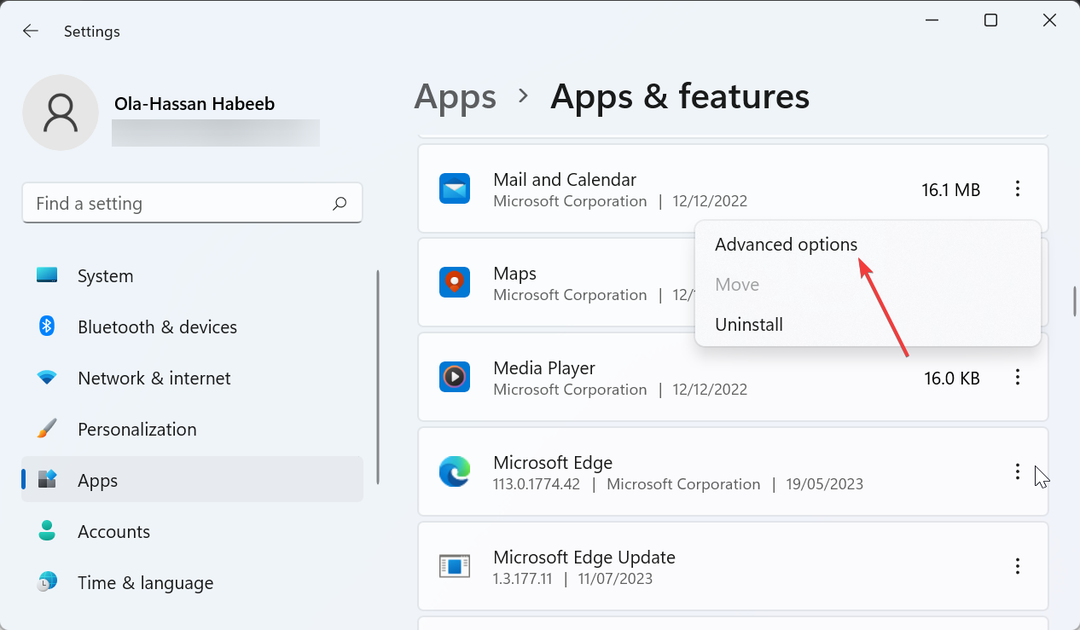
- Нажмите на Ремонт кнопку и дождитесь завершения процесса.
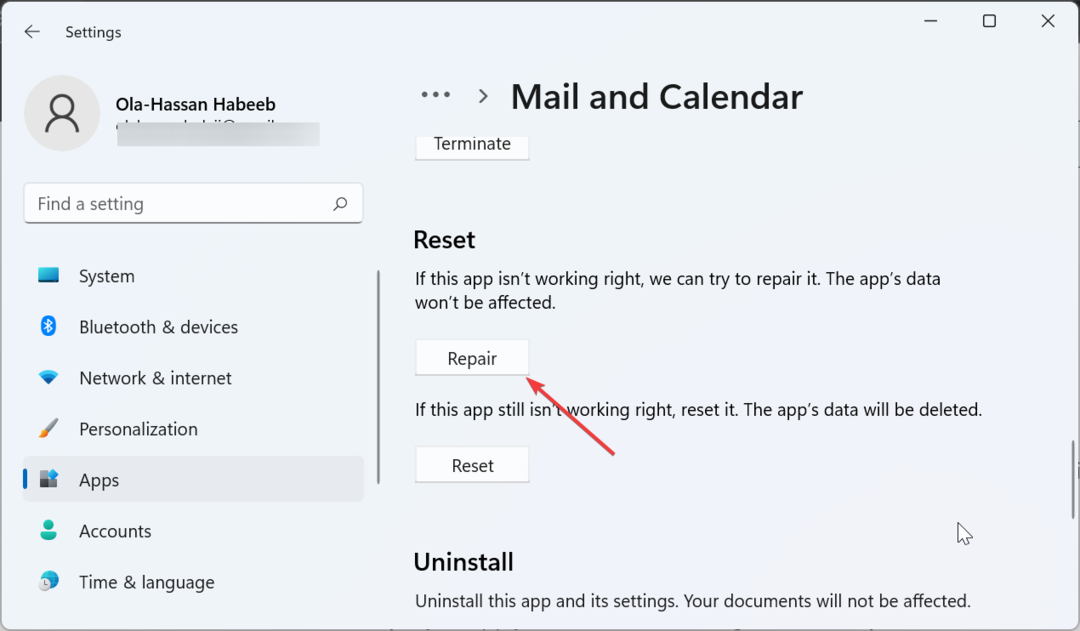
- Наконец, если восстановление приложения «Почта» не работает, вернитесь на страницу и нажмите кнопку Перезагрузить кнопка вместо этого.
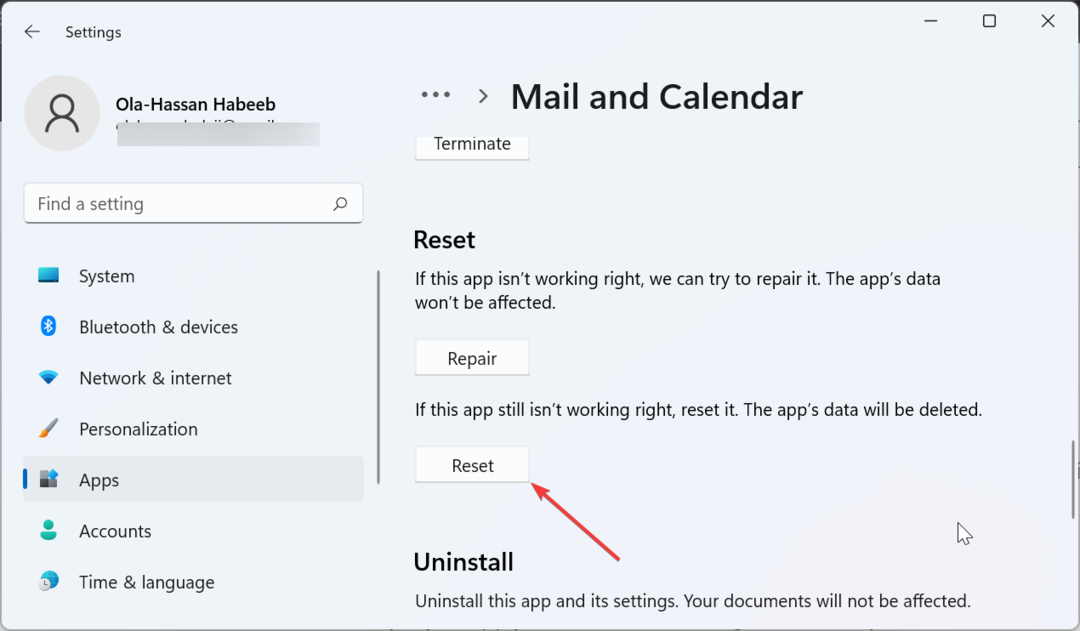
По мнению некоторых пользователей, ошибка 0x80040b0b может быть вызвана проблемами с вашей версией приложения «Почта и календарь». К счастью, в Windows есть возможность восстановить и сбросить приложение.
5. Переустановите приложение Почта
- нажмите Окна ключ, тип пауэршелли выберите Запустить от имени администратора под Windows PowerShell.
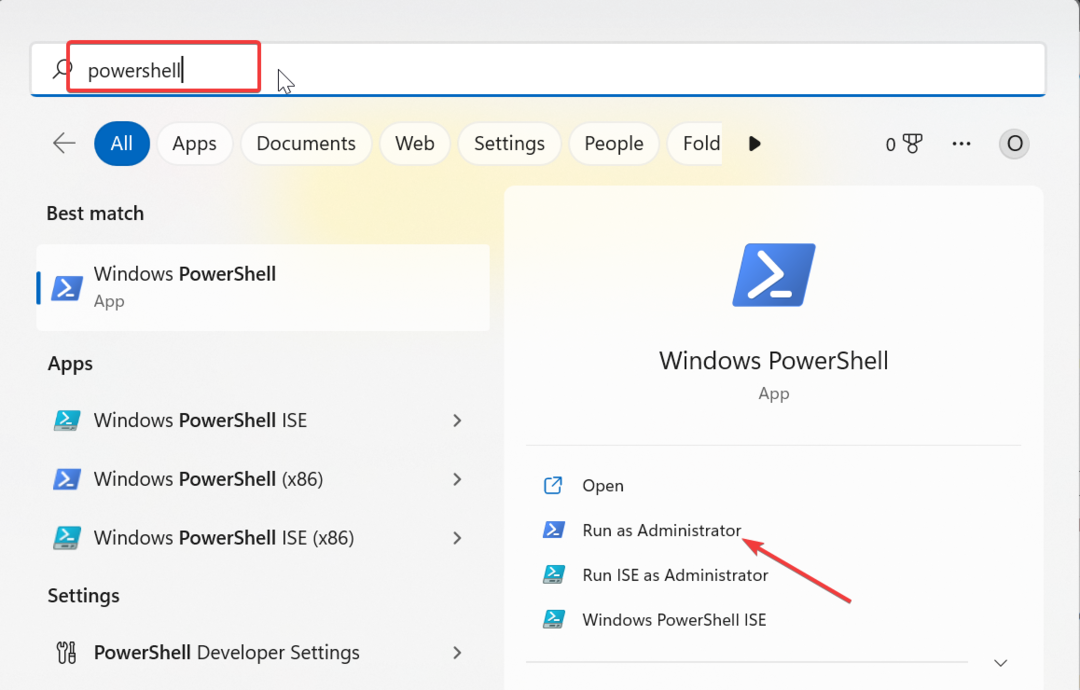
- Теперь введите команду ниже и нажмите Входить запустить его:
Get-appxprovisionedpackage –online | where-object {$_.packagename –like “*windowscommunicationsapps*”} | remove-appxprovisionedpackage –online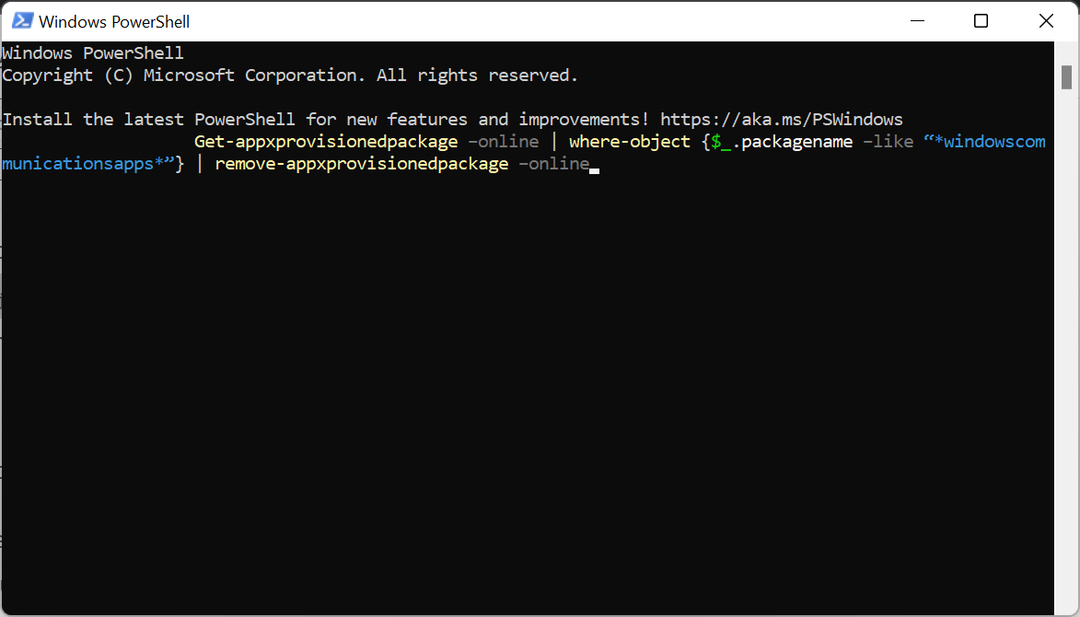
- Наконец, посетите Магазин Windows, чтобы переустановить приложение «Почта и календарь».
Иногда Почтовое приложение может работать правильно с ошибкой 0x80040b0b из-за проблем с установкой почтового приложения.
Переустановка новой версии приложения должна устранить потенциальные факторы, вызывающие эту проблему.
6. Переключитесь на локальную учетную запись, чтобы переустановить приложение Mail.
- нажмите Окна ключ + я и выберите Счета вариант на левой панели.
- Выбирать Ваша информация.
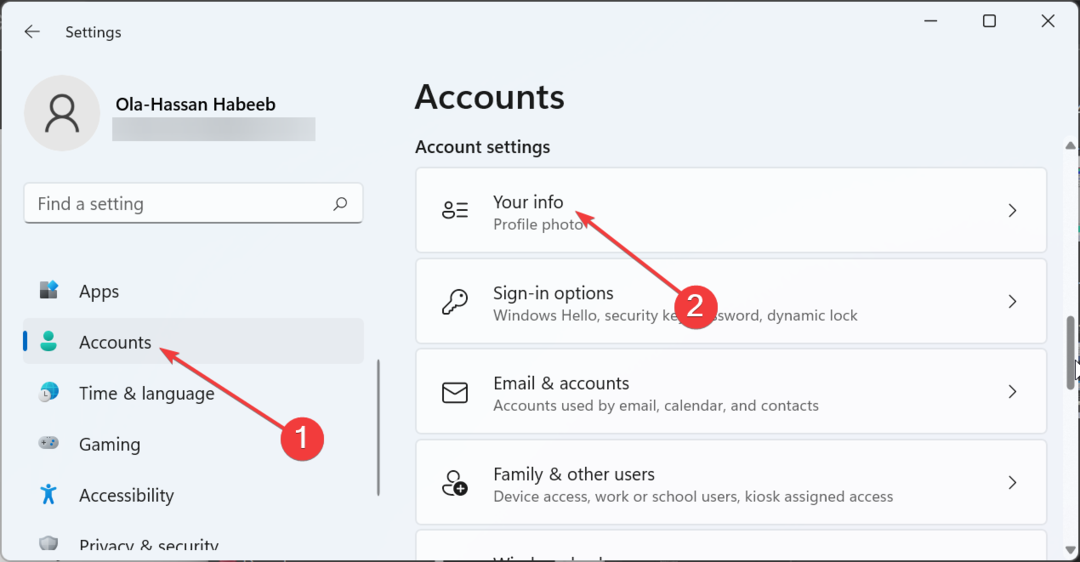
- Теперь нажмите на Вместо этого войдите в локальную учетную запись ссылка в Настройки учетной записи раздел.
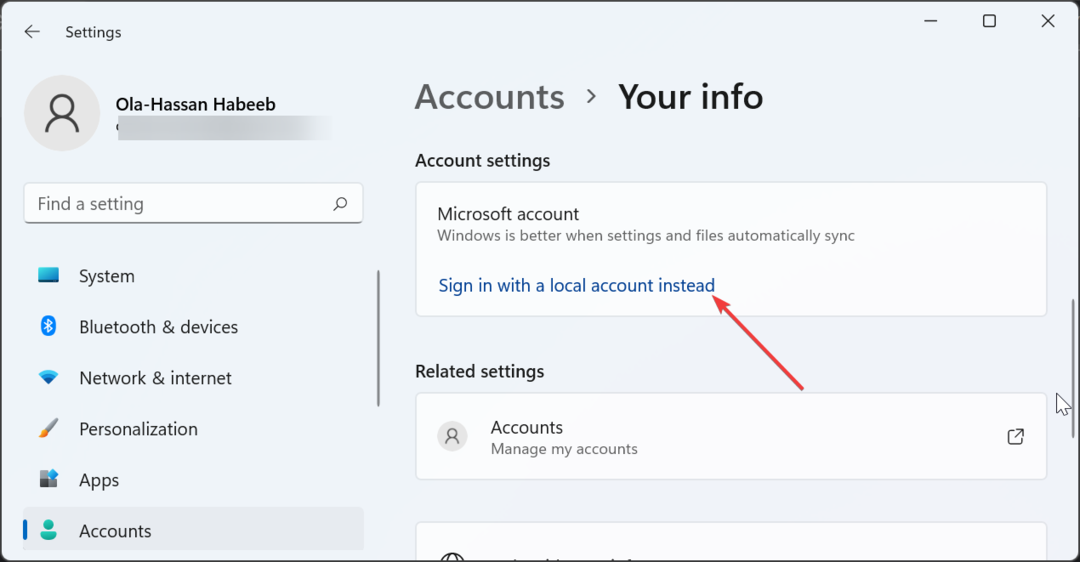
- Нажмите Следующий для подтверждения действия.
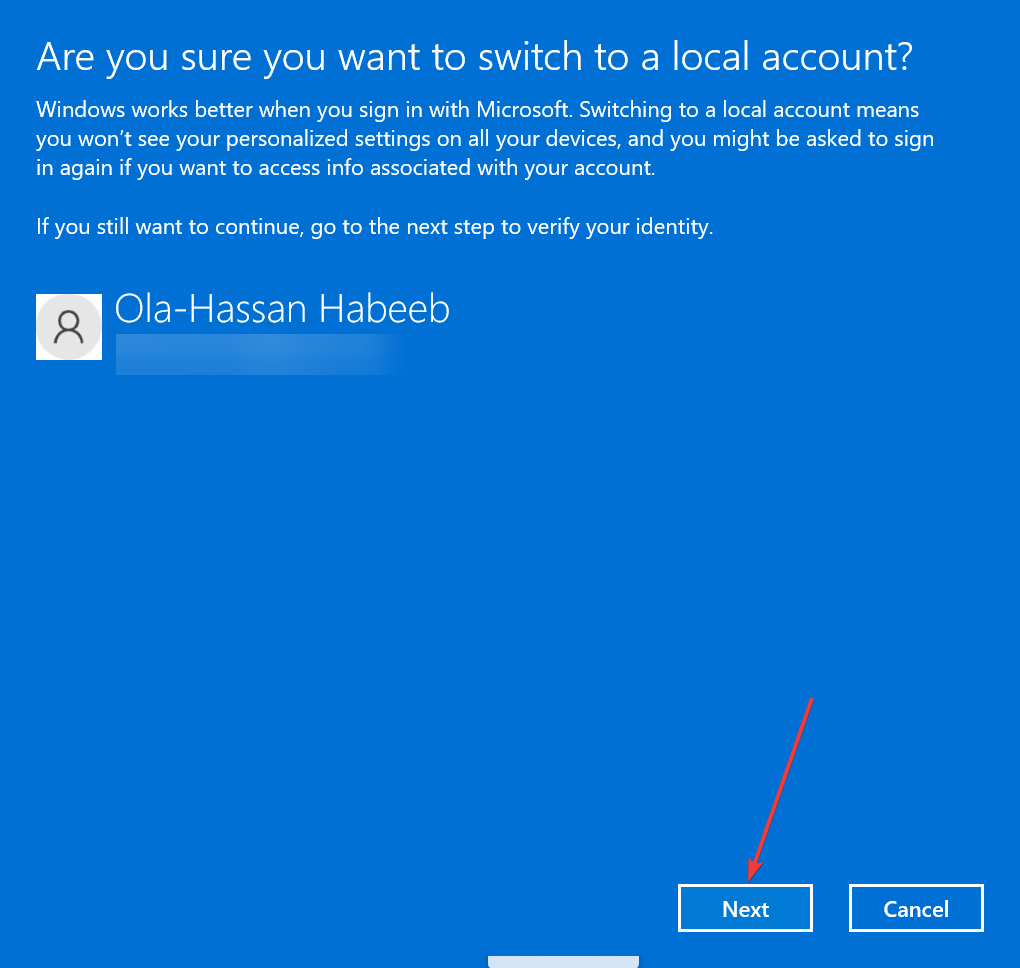
- Далее введите свой пароль или PIN-код.
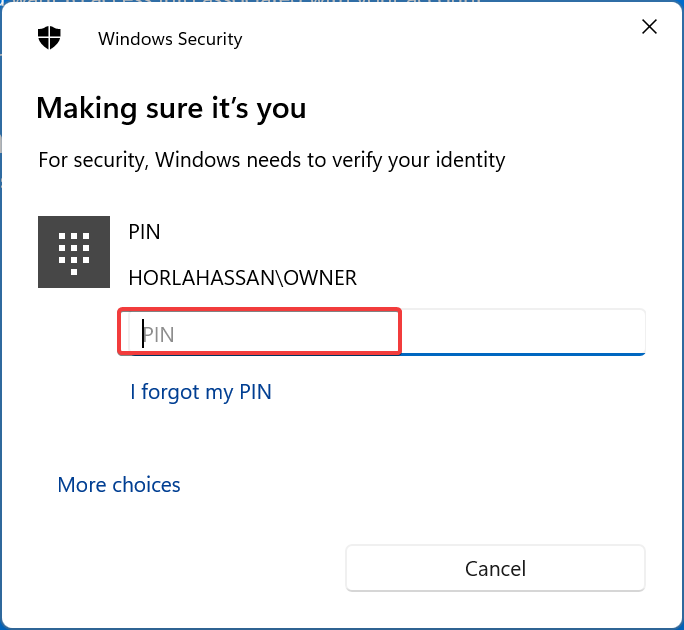
- Введите желаемое имя пользователя и пароль для учетной записи и нажмите кнопку Следующий кнопка.
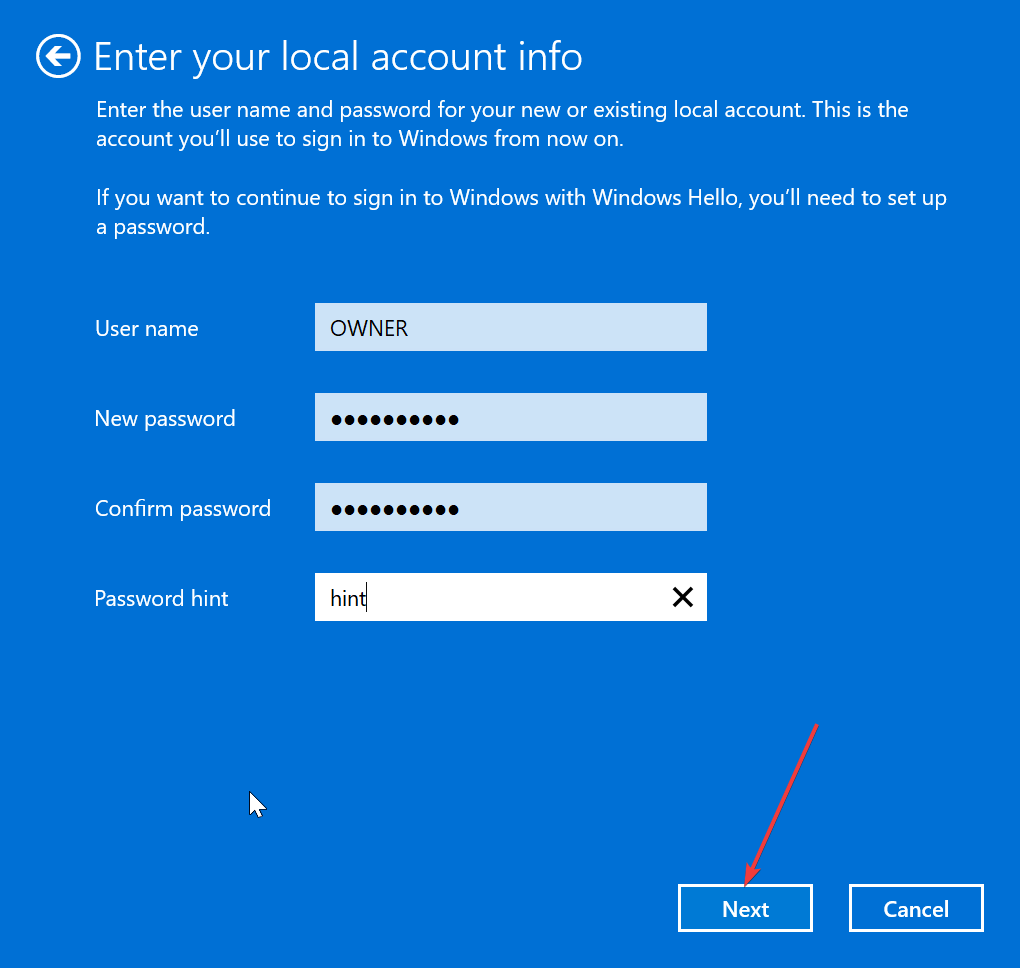
- Нажмите на Выйти и закончить кнопку для завершения процесса.
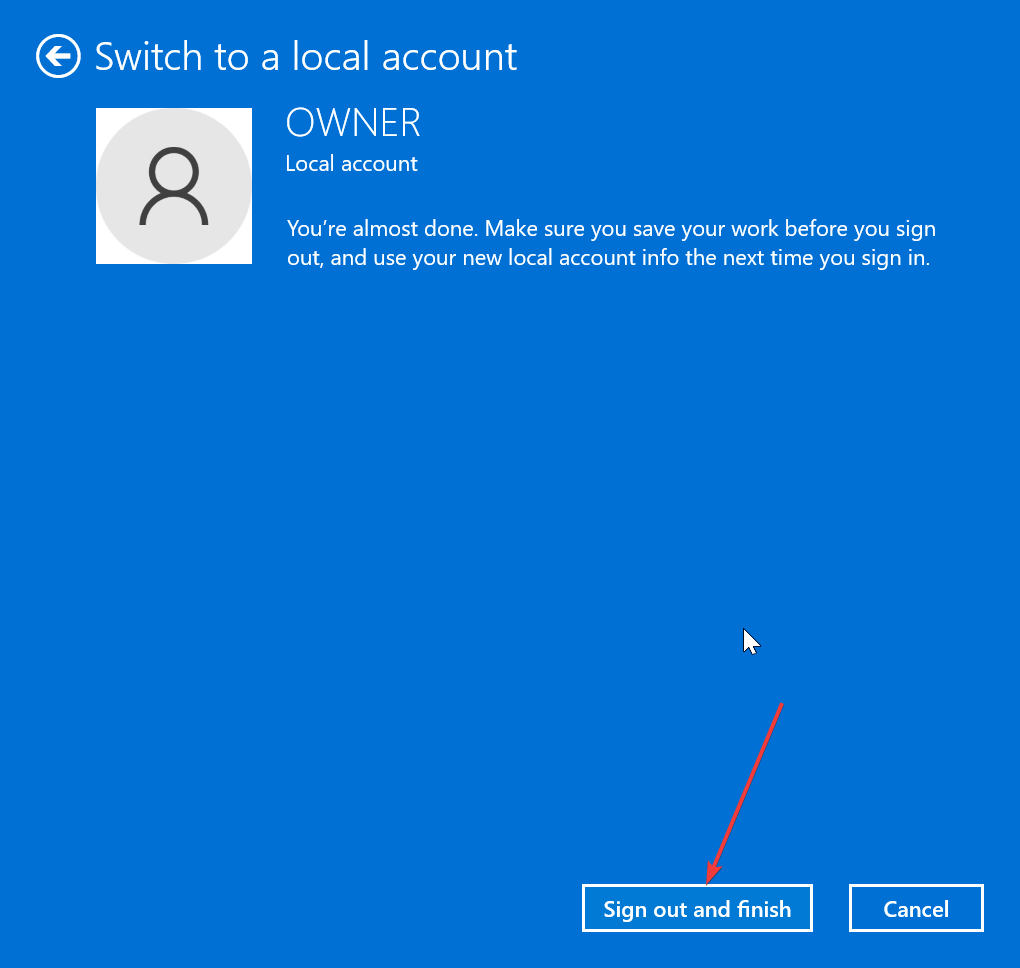
- Отсюда следуйте инструкциям в решение 3 чтобы удалить и переустановить приложение Почта и Календарь.
- Если вам удалось добавить адрес электронной почты, повторите шаги с 1 по 3 выше, нажмите Вместо этого войдите с учетной записью Microsoft и следуйте инструкциям на экране, чтобы вернуться к своей учетной записи Microsoft.
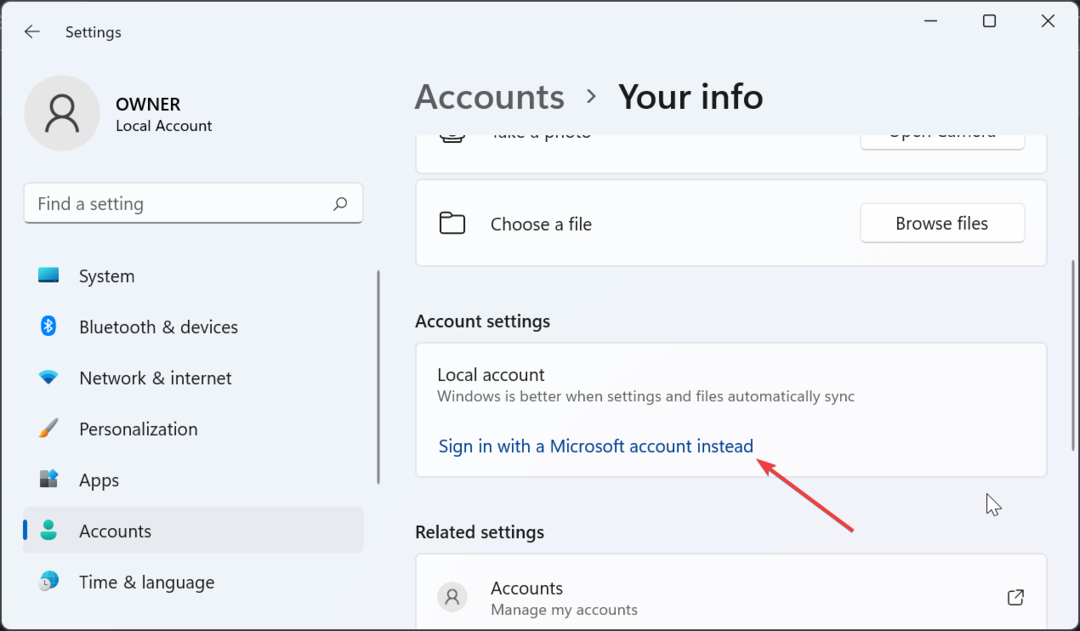
В некоторых случаях ошибка 0x80040b0b возникает при попытке добавить электронное письмо с помощью Почты Windows из-за электронной почты учетной записи Microsoft, которая настроена по умолчанию в приложении Почта.
Многие пользователи смогли исправить это, переключившись на локальную учетную запись, переустановив или отключение почтового приложения, и добавив адрес электронной почты после.
На этом мы можем завершить это подробное руководство о том, как исправить сообщение об ошибке 0x80040b0b в приложении «Почта и календарь».
Хотя эта ошибка может быть довольно неприятной, поскольку она не позволяет вам добавить учетную запись электронной почты или синхронизировать и обновляя свои учетные записи в почтовом приложении Windows 11 и 10, исправить это несложно, как мы показали в это руководство.
Итак, вам нужно только следовать приведенным в нем инструкциям, и все должно вернуться на круги своя. В том же духе, если Почтовое приложение не показывает HTML-коды, ознакомьтесь с нашим подробным руководством, чтобы исправить это.

![5 лучших серверов Dell для веб-хостинга [Руководство на 2021 год]](/f/bb4613bfb0dd7fb97f5389ec3086d092.jpg?width=300&height=460)
